使用Animated.View实现全屏页面可以向下拖动,松开手指页面返回原处的效果
效果示例图
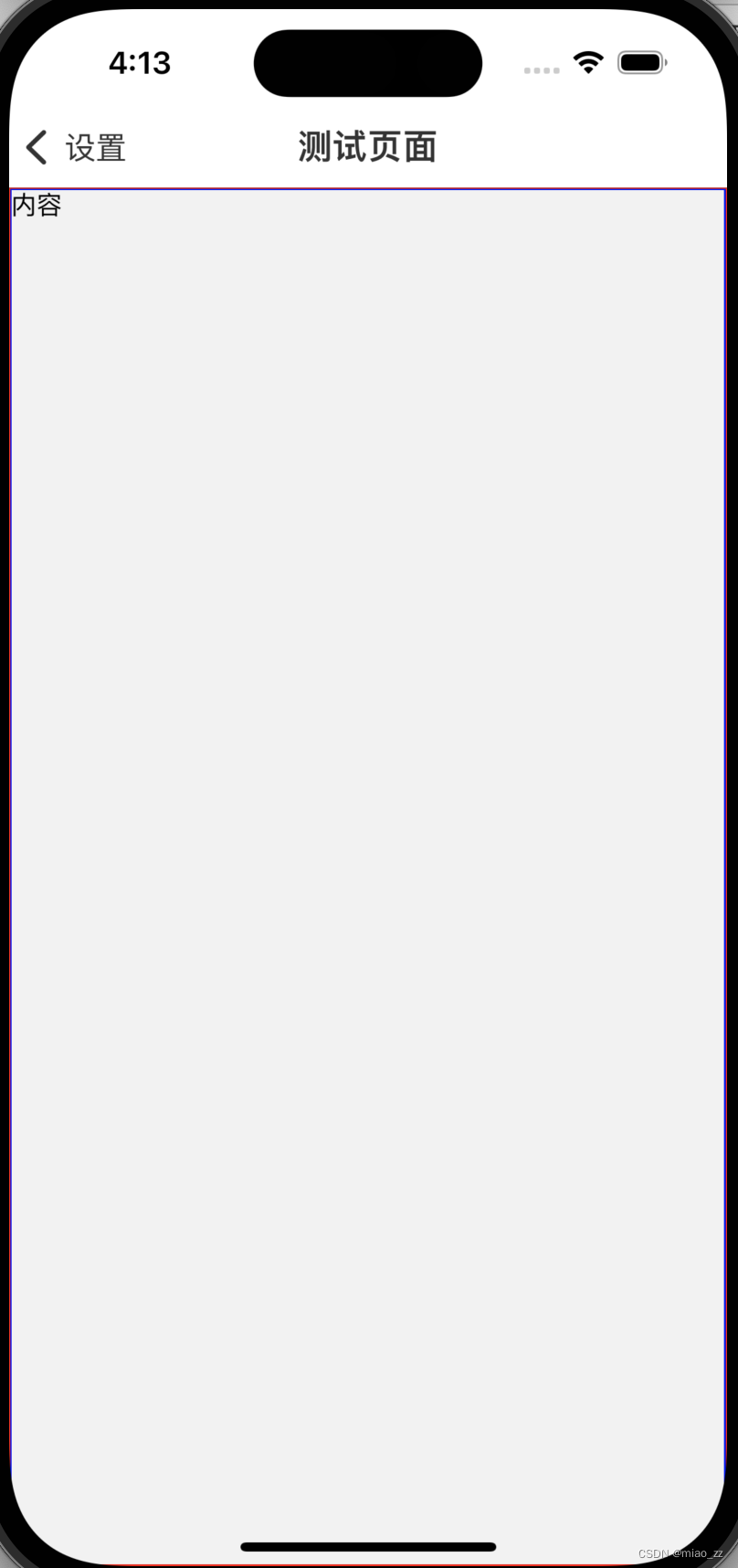
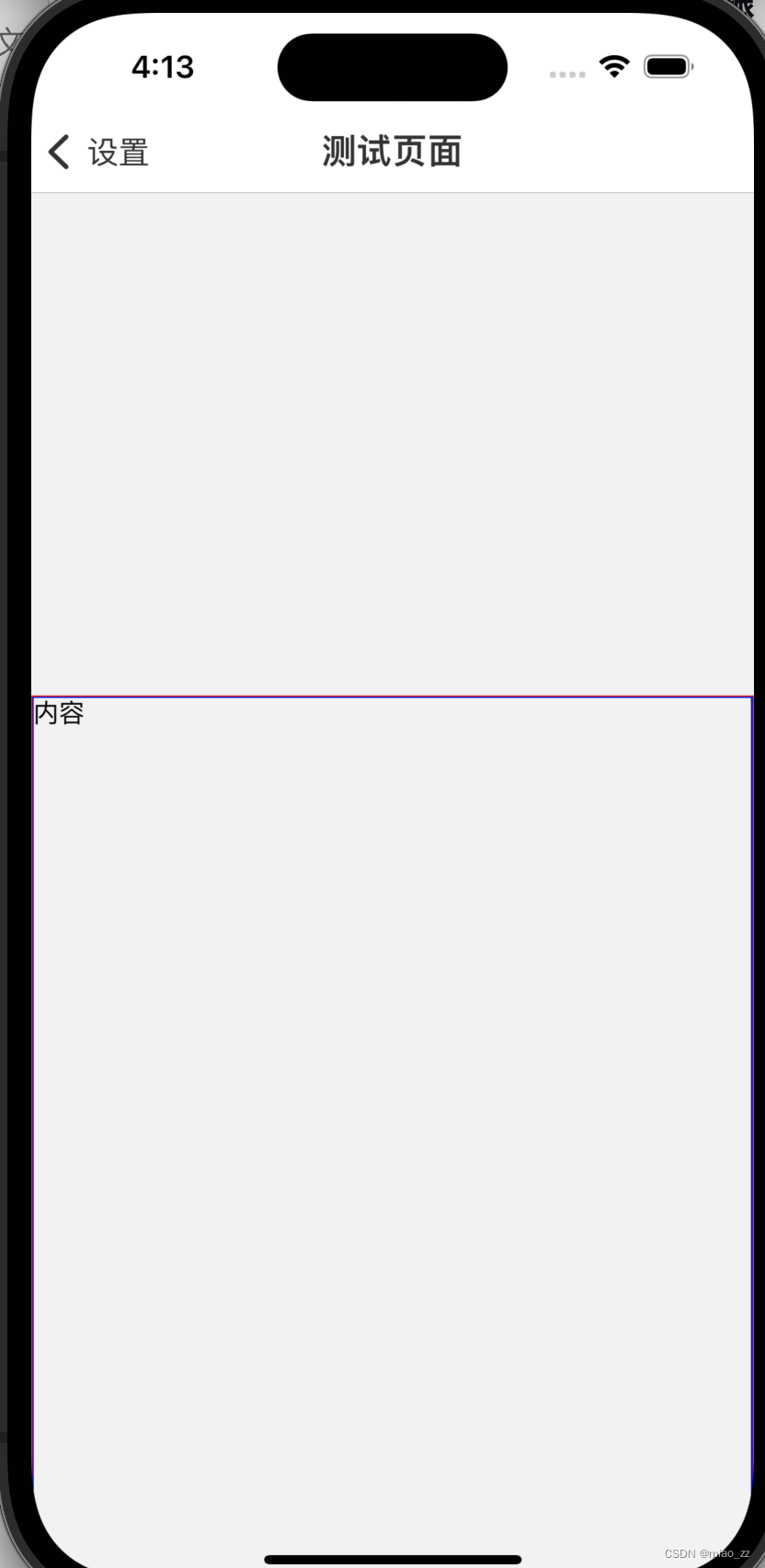
代码示例
import React, {useRef, useState} from 'react';
import {
View,
Text,
Animated,
Easing,
PanResponder,
StyleSheet,
} from 'react-native';
const TestDragCard = () => {
const pan = useRef(new Animated.ValueXY()).current;
const panResponder = PanResponder.create({
onMoveShouldSetPanResponder: () => true,
onPanResponderMove: (evt, gestureState) => {
console.log('{ds]', gestureState.dy);
Animated.event([null, {dy: pan.y}], {
useNativeDriver: false,
})(evt, gestureState);
},
onPanResponderRelease: (e, gestureState) => {
if (gestureState.dy > 50) {
Animated.timing(pan, {
toValue: {x: 0, y: 0},
easing: Easing.linear,
duration: 300,
useNativeDriver: true,
}).start(() => {
// 模拟加载数据的异步操作
console.log('[放开我]');
});
} else {
Animated.spring(pan, {
toValue: {x: 0, y: 0},
friction: 5,
useNativeDriver: true,
}).start();
}
},
});
const panStyle = {
transform: pan.getTranslateTransform(),
};
return (
<>
<View style={styles.container}>
<Animated.View
style={[panStyle, styles.animatedView]}
{...panResponder.panHandlers}>
<Text>内容</Text>
</Animated.View>
</View>
</>
);
};
const styles = StyleSheet.create({
container: {
flex: 1,
},
animatedView: {
borderColor: 'red',
borderWidth: 1,
borderStyle: 'solid',
flex: 1,
},
});
export default TestDragCard;
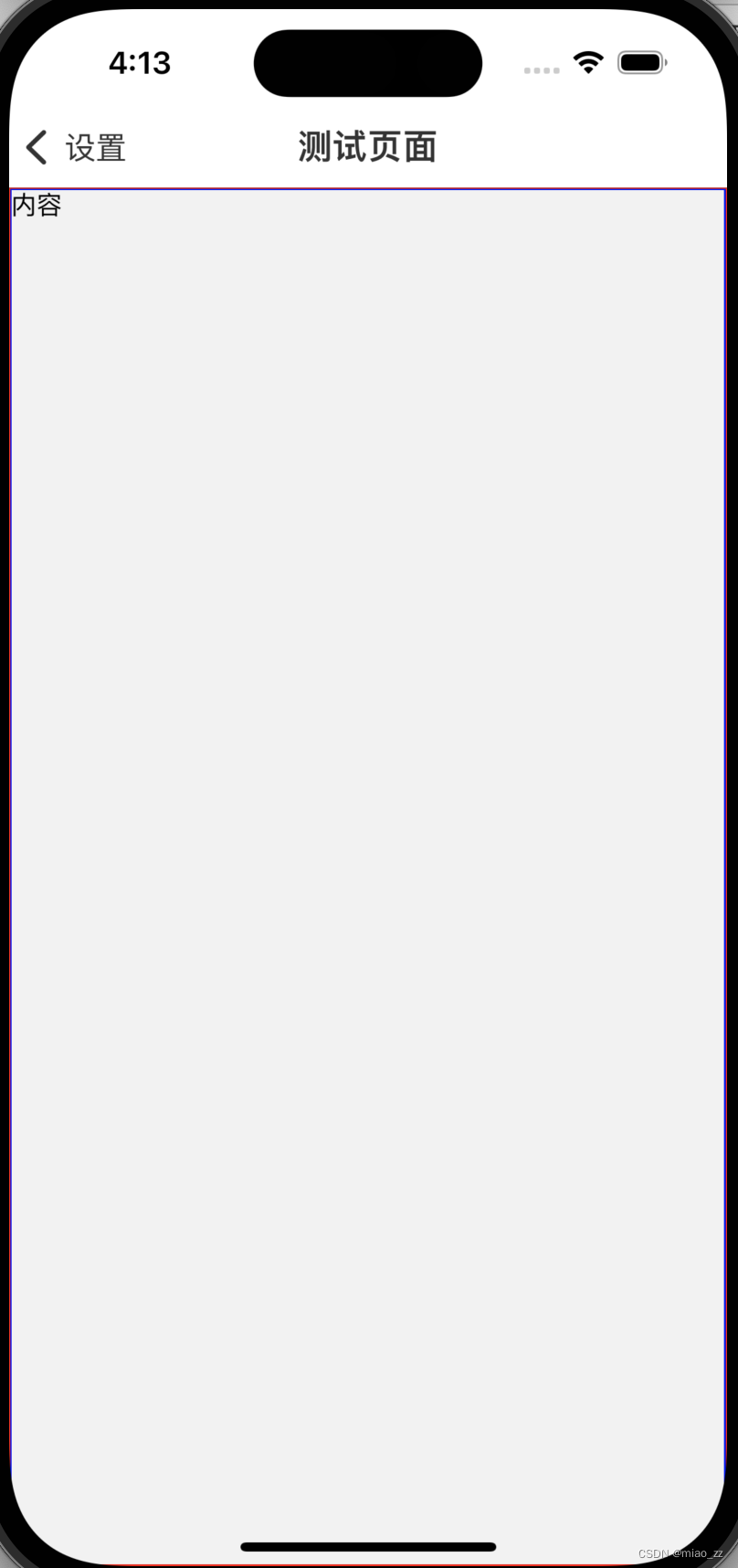
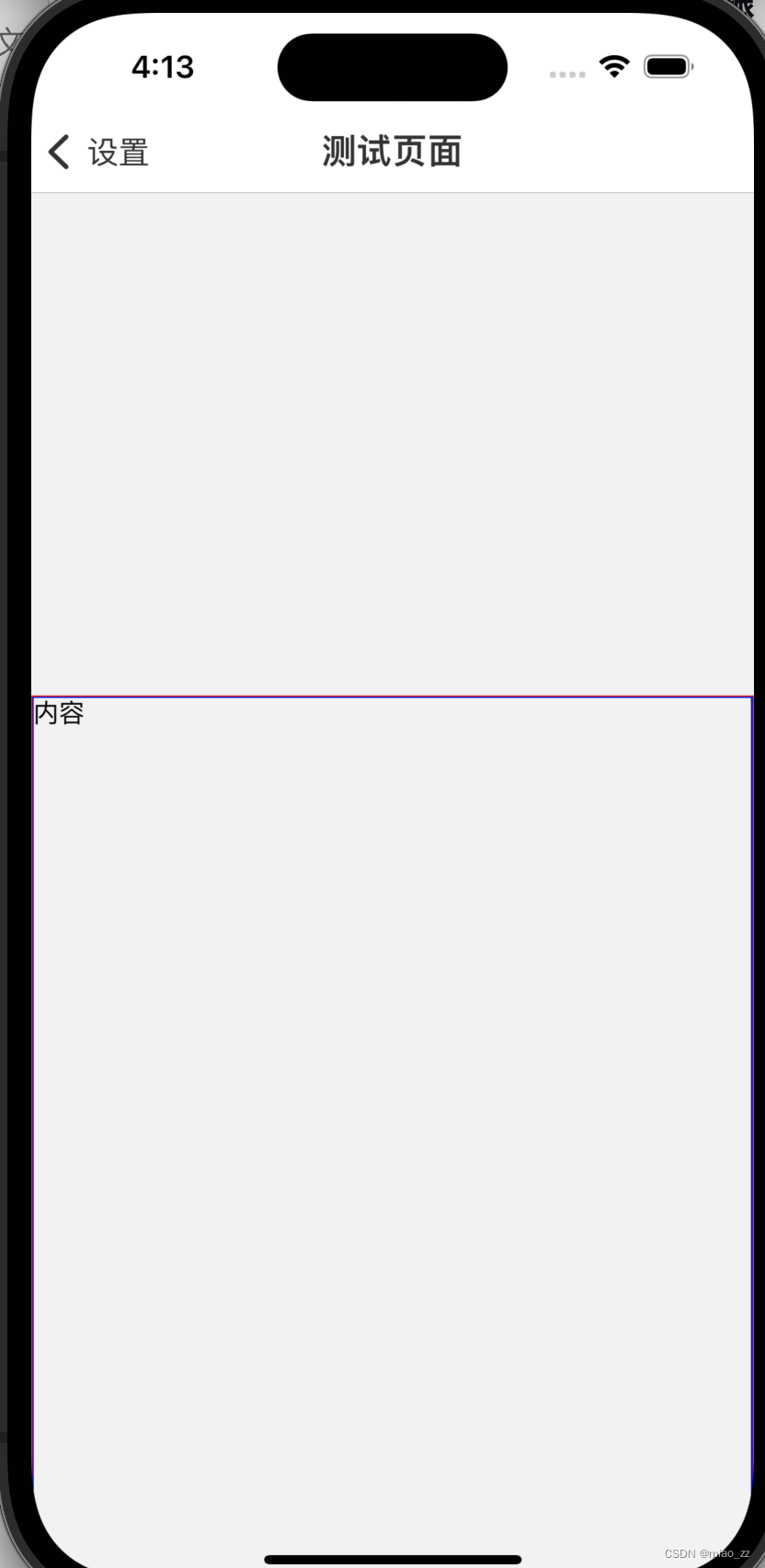






















 1119
1119











 被折叠的 条评论
为什么被折叠?
被折叠的 条评论
为什么被折叠?








